如何一键重装win7电脑操作系统-重装win7系统怎么做

如何一键重装win7电脑操作系统
自己动手重装系统是个经济实惠的选择。请专业人士安装一次可能要花费上百元,而自己操作不仅分文不花,还能避免被坑的风险。更何况,如今的工具越来越智能化,比如极客狗一键重装系统这类软件,操作极其简单,只需轻点几下鼠标,系统就能自动安装完成。下面,我们一起来学习如何给电脑重装win7吧。

一、选用软件
获取软件:在线电脑重装系统软件
二、注意事项
1、为保障安装程序能顺利运行,在执行操作前,建议先暂时关闭杀毒软件与防火墙,以免其对安装过程产生干扰。
2、于重装系统之前,必须对系统盘(一般为C盘)中的重要数据进行备份,防止数据在重装过程中丢失。
3、要保证所挑选的操作系统与电脑硬件配置相契合,防止因硬件不兼容而致使系统无法正常运转或者出现性能方面的问题。
三、win7一键安装的步骤
1、首先打开重装系统软件,点击 “立即重装”。
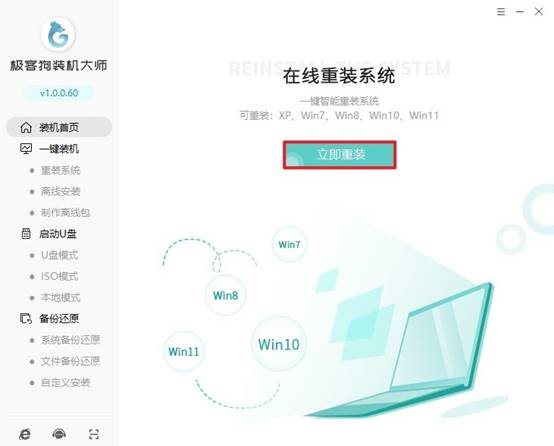
2、软件会自动去扫描你电脑的配置情况,然后根据扫描结果给你推荐适合的Windows 7版本。

3、接下来到了这一步,你可以挑选一些常用的软件,让它们在装系统的时候顺便也给预装上。
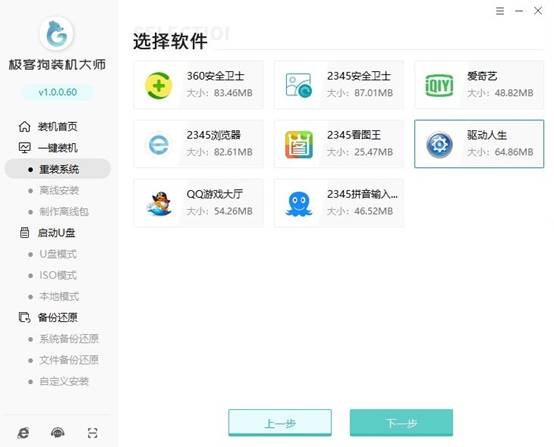
4、在进行系统重装之前,记住要备份重要文件。
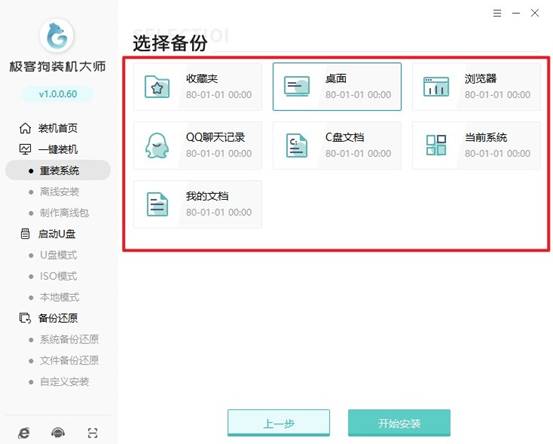
5、确认这些都弄好之后,点击“开始安装”。这时候软件就会自动去下载win7系统资源。
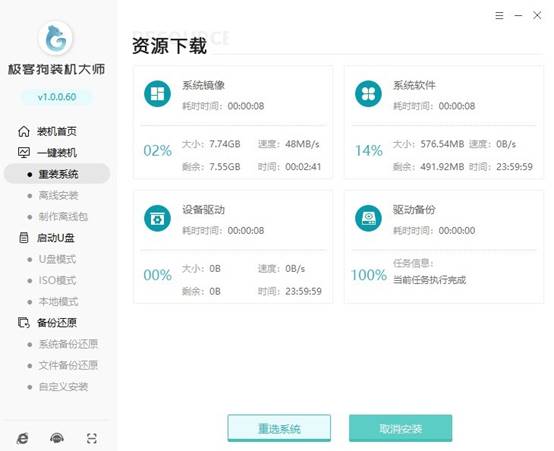
6、等下载完成,电脑会自动重启。在重启的时候,要是出现一个启动菜单页面,你要从中选择“GeekDog PE”这个选项。
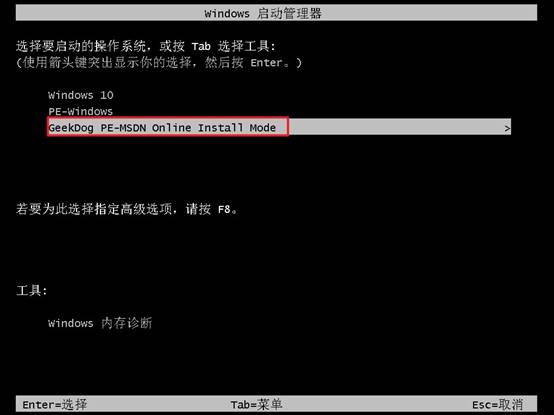
7、到了PE系统里,重装系统软件会自动把系统盘(一般就是C盘)给格式化了,接着就开始安装新的Windows 7系统。整个过程都是全自动的,不用去动手操作。
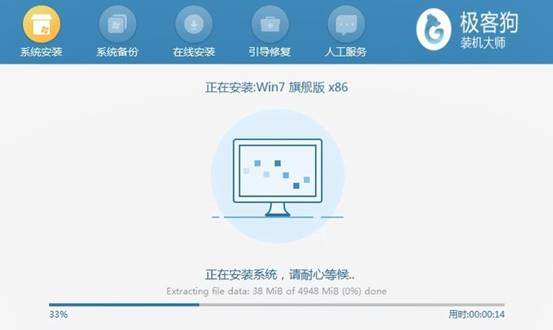
8、等安装完成,电脑又会再次重启。这次重启之后呢,你就会直接进入新安装的Windows 7系统。

以上教程介绍了,重装win7系统怎么做。其实自己装系统不光省钱,还能把电脑主动权握在自己手里,不用担心别人给乱装东西。极客狗一键重装就挺靠谱的,工具智能、方便,真可以自己动手试试,挺简单的,具体使用方法,参考这篇教程即可。
原文链接:https://www.jikegou.net/cjwt/5873.html 转载请标明
极客狗装机大师,系统重装即刻简单
一键重装,备份还原,安全纯净,兼容所有

